что это такое и какую пользу они приносят бизнесу
Если вы хотите опираться на цифры, а не ощущения, когда ведёте бизнес, то вам нужно знать, откуда на ваш сайт приходят клиенты, и какие рекламные каналы более выгодны. Понять это поможет UTM-разметка. Что такое UTM-метки, какие они бывают, как создать UTM-метку и какую информацию с её помощью может получить предприниматель, разбираем в статье.
Что такое UTM-метка
UTM-метка – это параметры, которые добавляют в ссылку на страницу сайта. С их помощью вы сможете узнать, с какой рекламной площадки или объявления пользователь попал на эту страницу.
UTM – это аббревиатура, которая расшифровывается как Urchin Tracking Module. “Urchin” – компания, которая придумала метки.
Вы наверняка видели UTM-метки, когда переходили по рекламным объявлениям. Обычно URL сайтов не содержат никаких дополнительных параметров, как в примере ниже.
Но в рекламных объявлениях принято делать UTM-разметку. Теперь после адреса сайта идёт знак «?», а после него набор параметров, которые являются UTM-метками.
Теперь после адреса сайта идёт знак «?», а после него набор параметров, которые являются UTM-метками.
Всё это может напоминать абракадабру, но на деле каждый параметр имеет смысл и помогает принимать правильные бизнес-решения.
Зачем нужны UTM-метки
UTM-разметка помогает определить, откуда пришёл пользователь. А дальше можно проследить его историю взаимодействия с вашим сайтом и понять, что он у вас купил, сколько денег вам принёс и сколько денег вы потратили на привлечение клиента.
Например, сервис Точка.Реклама использует для своего продвижения несколько каналов, а внутри каждого канала ведёт несколько рекламных кампаний, в каждой из которых показывается множество объявлений. Как понять, какие каналы, кампании и объявления эффективны? Тут-то и помогут UTM-метки.
Допустим, пользователь перешёл по ссылке в этом объявлении.
Ссылка размечена UTM-метками и выглядит следующим образом:
https://reklama. tochka.com/auto?&utm_source=yandex_direct&utm_medium=cpc&utm_campaign=78589503
tochka.com/auto?&utm_source=yandex_direct&utm_medium=cpc&utm_campaign=78589503
Благодаря разметке специалист по рекламе узнает, что пользователь пришёл на сайт с Яндекса, с платной рекламы, с рекламной кампании 78589503. Если задать другие параметры, можно узнать ещё больше информации, например, по какому объявлению и поисковому запросу пришёл пользователь.
В каких случаях стоит использовать UTM-разметку?
Вот несколько примеров задач, которые можно решить с помощью UTM-меток.
- Если вы используете несколько рекламных каналов (контекстную рекламу в Директе, таргетированную ВКонтакте, публикуете ссылку на свой сайт в телеграм-канале и т.п.), то с помощью UTM-меток можно, откуда приходит больше посетителей.
- Если вы даёте контекстную рекламу, то сможете сравнить, какие ключевые слова приносят больше конверсий.
- С помощью UTM-меток можно понять, по каким объявлениям и баннерам чаще кликают посетители сайта.

- Если вы продвигаете свой бизнес через посты в соцсетях, то сможете узнать, сколько продаж принёс конкретный пост, если в нём есть ссылка на сайт с UTM-разметкой.
- Откуда (из какой страны, региона, города) чаще приходят клиенты.
Эта информация позволит грамотно использовать рекламный бюджет. Вы сможете рекламировать посты, которые приносят больше продаж, использовать объявления и ключевые слова, которые приводят больше клиентов, и направлять ресурсы в те рекламные каналы, отдача от которых больше.
Параметры UTM-меток
Рассмотрим, какие параметры должны быть в UTM-разметке, и что они значат.
UTM-метки идут после адреса страницы и знака «?». Разные параметры друг от друга отделяет амперсанд — так называется знак “&”. Каждая метка состоит из двух частей: параметра или типа метки и значения. Разделены они знаком «=».
Основные параметры
- utm_source – это параметр, который обозначает канал, откуда пришёл клиент, и может, например, иметь следующие значения: yandex, mytarget, vk.

- utm_medium – параметр, который передаёт тип трафика или уточняет рекламный канал. Например, платный трафик принято обозначать, как cpc, а ссылки в постах в соцсетях можно помечать как smm.
- utm_campaign – обозначает рекламную кампанию. Можно указать её номер или название.
- utm_term – сюда подставится ключевая фраза, по которой объявление увидел пользователь.
- utm_content – этот параметр позволяет передавать дополнительную информацию, например, идентификатор объявления, название поста и т.д.
Есть и дополнительные метки. Например, utm_referrer. Этот параметр позволяет корректно учитывать переходы, если есть Javascript-редирект. Если предыдущие параметры универсальны и распознаются и Яндекс.Метрикой и Аналитиксом, то эту метку понимает только Яндекс.Метрика.
Статические параметры URL
Параметры UTM-меток могут быть статическими или динамическими. Статические параметры задаются вручную.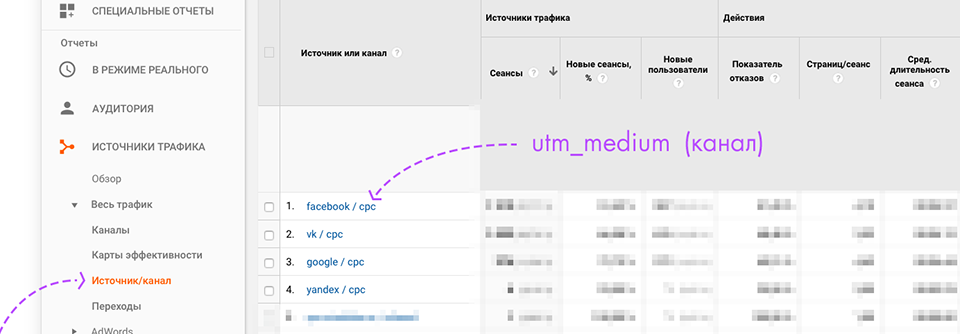
Например, у вас интернет-магазин женской одежды. Вы создаёте рекламную в Яндекс.Директе на поиске и собираетесь рекламировать женские блузки. Тогда UTM-метки могут быть следующими:
- utm_source=yandex_direct. В качестве источника можно указать Яндекс.Директ. Если значение параметра состоит из нескольких слов, их нужно писать через дефис или нижнее подчеркивание.
- utm_medium=search. Например, если поисковые компании обозначить, как search, а баннерную рекламу в Яндексе пометить, как rsya (РСЯ), это поможет отслеживать эффективность рекламы на поиске и в РСЯ (рекламная сеть Яндекса).
- utm_campaign=zhenskie_bluzki. Здесь нужно задать название кампании.
- utm_content=ad1. Словом ad удобно обозначать рекламные объявления и присваивать им номера. Это позволит выделить те, что отрабатывают лучше.
В результате получится ссылка вида:
https://magazin.ru/?utm_source=yandex_direct&utm_medium=search&utm_campaign=zhenskie_bluzki&utm_content=ad1
Задавать метки лучше именно в таком порядке, не меняя местами, для корректного отображения в Яндекс. Метрике.
Метрике.
Динамические параметры URL
Помимо статических параметров есть динамические, чьи значения постоянно меняются. Например, Яндекс может показать объявление в выдаче выше или ниже в зависимости от активности конкурентов, а если кампания нацелена на Россию, то одно и то же объявление пользователи увидят в разных городах. Можно ли понять, какое место в выдаче приносит больше продаж (спойлер: не всегда это первое место) и в каких регионах люди более охотно переходят по вашей рекламе? Да, с помощью динамических параметров.
Отличить динамические параметры можно по фигурным скобкам в ссылке:
Динамические параметры для Яндекс.Директа
Рассмотрим несколько популярных параметров.
- ad={ad_id}. Параметр подставит идентификатор текстового объявления, по которому перешёл пользователь. Это актуально, если вы тестируете несколько вариантов объявлений, и вам не хочется прописывать их идентификаторы вручную.

- key={keyword}. С помощью этого параметра вы узнаете ключевую фразу, по которому пользователь перешёл на ваш сайт.
- region_name={region_name}. Покажет название региона, в котором было показано объявление.
- block={position_type}. Этот параметр определит тип блока, где было показано объявление. Если значение будет premium, то объявление было над результатами поиска, в блоке премиум-показов, если other, то в блоке справ ил внизу страницы.
- pos={position}. Этот параметр покажет номер объявления в блоке.
Такая подробная аналитика позволит не гадать, как именно нужно настроить рекламу, чтобы она приводила клиентов.
Как создать UTM-метку
UTM-метки можно прописывать вручную, но вероятность ошибки при таком способе резко возрастает. Лучше не испытывать судьбу и использовать специальные сервисы для utm-разметки, их называют ещё генераторами или компоновщиками utm-меток.
Компоновщик UTM-меток utmurl
Популярный сервис для создания UTM-меток. В нём есть готовые поля, куда надо вписать значения параметров, после чего сервис создаст размеченную ссылку. Писать названия параметров можно на русском языке, сервис сам сделает транслитерацию. Кроме того, длинную ссылку с utm-метками он позволяет превратить в короткую, которой удобно делиться в соцсетях.
В нём есть готовые поля, куда надо вписать значения параметров, после чего сервис создаст размеченную ссылку. Писать названия параметров можно на русском языке, сервис сам сделает транслитерацию. Кроме того, длинную ссылку с utm-метками он позволяет превратить в короткую, которой удобно делиться в соцсетях.
Генератор utm-разметки от Tilda
Удобен тем, что содержит готовые шаблоны utm-меток для разных площадок: ВКонтакте, Яндекса, MyTarget и других. Например, если вы выберете разметку для Яндекса, генератор предложит готовые значения.
Сервисы для создания UTM-меток экономят время и помогают не ошибаться, так что обязательно их используйте. Они бесплатны.
Как посмотреть статистику по UTM-меткам в Яндекс.Метрике
После того как вы разметили объявления, запустили рекламу и собрали статистику, надо проанализировать результаты. Как это сделать?
Зайдите в Яндекс.Метрику. Если её у вас нет, то счётчик надо установить на сайт до запуска рекламной кампании, иначе вы не сможете понять, какой был эффект от рекламы. В Яндекс.Метрике выберете «Отчёты» → «Источники» → «Метки UTM».
Если её у вас нет, то счётчик надо установить на сайт до запуска рекламной кампании, иначе вы не сможете понять, какой был эффект от рекламы. В Яндекс.Метрике выберете «Отчёты» → «Источники» → «Метки UTM».
Здесь вы сможете посмотреть, как ведут себя пользователи, которые пришли на сайт по ссылкам с UTM-метками. Например, на скрине видно, что с рекламы на сайте b17 пришло 2 пользователя с рекламной кампании “3_prichiny” и рекламного объявления “1_kreo”.
По мере накопления статистики вы сможете сравнить результаты этой кампании и объявления с другими кампаниями и креативами.
А можно проще?
Если вы понимаете, что у вас совершенно нет времени, чтобы разбираться с аналитикой и рекламными настройками, используйте простой сервис Точка Реклама. Вам достаточно ответить на вопросы о своём бизнесе, и сервис сам создаст и запустит рекламные кампании в Яндексе, ВКонтакте, Одноклассниках и myTarget. Начните получать заявки уже сегодня.
Ещё интересные статьи
Sunday, July 10
Кто ваш клиент? Как знание целевой аудитории помогает продавать
Как предпринимателю найти свою целевую аудиторию и увеличить продажи
Friday, May 27
Продвижение бизнеса через контент-маркетинг: кому оно подходит?
Как понять, нужно ли вам инвестировать в контент-маркетинг свои ресурсы и как это делать правильно?
Friday, May 27
Что делать бизнесу, если клиенты не покупают?
Как определить, в чём именно проблема, и увеличить продажи в условиях сильной конкуренции и отсутствия спроса
Friday, May 6
Воронка продаж
Почему без неё невозможно построить эффективный бизнес
UTM-метки для Яндекс.
 Директ, Google AdWords и не только
Директ, Google AdWords и не толькоЧтобы оценить, какие результаты обеспечивает контекстная реклама в процессе привлечения клиентов, первое, что вам потребуется — это отделить посетителей контекстной рекламы от остального трафика.
Для этого существует несколько способов, как, например, назначение пометки OpenStat или установка автоматической пометки при связывании Google AdWords и Google Analytics.
Данная статья расскажет о том, как пометить объявления «вручную», с помощью меток _utm, а также других динамических параметров URL, используемых системами Яндекс.Директ и Google AdWords.
Почему стоит назначать метки вручную
- Свобода выбора. Метки _utm дают возможность включить или исключить отдельные параметры, а также добавить любое количество данных;
- Четкая структура информации. Ручная пометка позволяет определить данные, которые будут отображаться в статистике, их формат обозначение и порядок;
- Удобная сортировка данных нужным образом.
 Например, возможность оценить продажи в определенном городе одновременно по рекламе из AdWords и Директ по разным группам запросов. Кроме того, создание пользовательских сегментов позволяет просматривать статистику практически в любом разрезе;
Например, возможность оценить продажи в определенном городе одновременно по рекламе из AdWords и Директ по разным группам запросов. Кроме того, создание пользовательских сегментов позволяет просматривать статистику практически в любом разрезе; - Гибкость. Возможность объединить или наоборот, разбить элементы рекламы как статистически одинаковые или разные;
- Адаптивность. В ходе кампании метки можно изменить (но не забывайте, что для AdWords любое изменение объявления — уже новое объявление) в соответствии с меняющимися потребностями;
- Дополнительные возможности. Посетителям веб-сайта, помеченным контекстной рекламой, можно показывать отдельные номера телефонов, цены, описания или изображения товаров и многие другие элементы контента веб-сайта.
Как выглядит метка
Каждая метка состоит из 2 полей: ярлыка и значения, разделенных знаком «=».
| Разделитель между метками | ||||
| utm_source=google& | ||||
Ярлык — описание (название) параметра, который отслеживаем.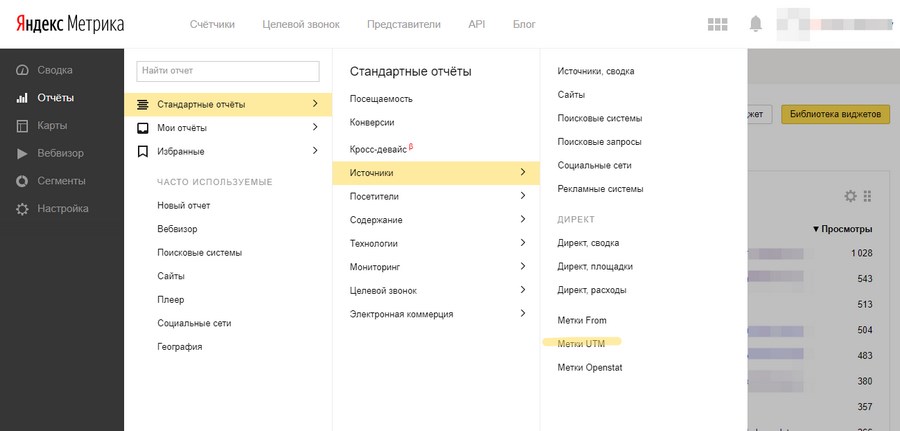 | Значение — параметр клика по ссылке. | |||
Ярлык
С помощью ярлыка каждой группе данных присваивается свое название. Это дает возможность осуществить поиск, упорядочить или другим образом использовать статистические данные. За исключением ярлыков, содержащих символы «utm_», можно использовать любое удобное слово в качестве ярлыка.
Значение
Это поле содержит данные, которые отправятся в Google Analytics. Здесь можно указать любое нужное вам слово либо параметр автозаполнения в фигурных скобках «{}». При клике по объявлению поисковая система заменит содержание фигурных скобок на точное значение этого параметра.
Разделитель
Метки размещают одну за другой, разделяя между собой знаком «&». Ссылка не должна содержать пробелов.
Как добавлять метки
URL страницы, на которую ведет контекстное объявление, нужно дополнить следующим образом.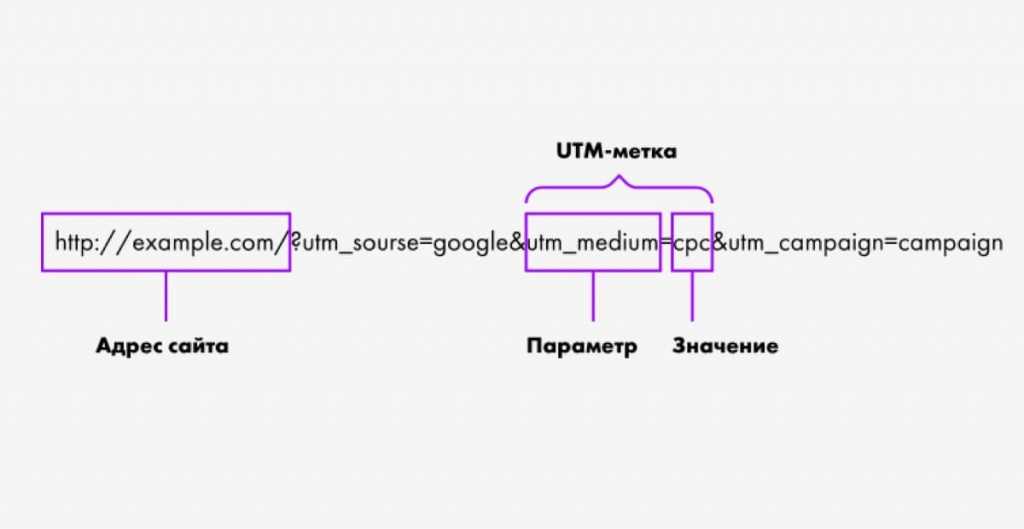
Шаг 1. Добавить ? или /? к посадочной странице
1. |
http://www.website.ru/?
|
Выбор ? или /? зависит от того, какой ресурс вы рекламируете. На большинстве сайтов возможно использование обоих вариантов. Но бывает, что работает только один из них. Проверить это легко – перейдите по готовой ссылке на сайт и убедитесь, что страница отобразилась верно.
Шаг 2. Добавить utm_метки:
2. |
http://www.website.ru/?utm_source=yandex&utm_medium=cpc&utm_campaign=kampaniya-gruppa&utm_content=soderzanie
|
Как уже говорилось, ярлыки utm_ меток менять нельзя. В качестве значения можно вставить любой набор данных.
В качестве значения можно вставить любой набор данных.
- utm_source – рекламная система (например, yandex или google*)
- utm_medium – тип трафика (cpc — объявления, или cpm — баннеры)
- utm_campaign – кампания (например, kampaniya-gruppa). В данную метку можно также поместить сведения о группе или любую другую нужную информацию
- utm_content – содержание объявления (например, soderzanie)
- utm_term – ключевое слово (например, kluchevoe_slovo)
Метки utm_source, utm_medium и utm_campaign являются обязательными. Добавить их можно в любом порядке.
Расставить utm_ за вас может инструмент «Компоновщик URL» от Google. К сожалению, он может гененировать лишь по одной ссылке за раз.
* Для рекламных кампаний в Google AdWords в качестве источника лучше указывать google, тогда Google Analytics будет относить посещения к AdWords и отображать все имеющиеся данные в соответствующих отчетах.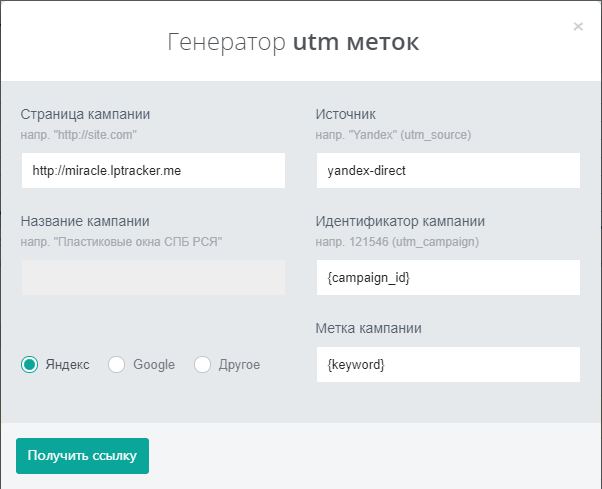
Шаг 3. Добавьте метки для автозаполнения рекламной системой
а) для контекстных объявлений Яндекс.Директ
3.
|
http://www.website.ru/?utm_source=yandex&utm_medium=cpc&utm_campaign=kampaniya-gruppa&utm_content=soderzanie &type={source_type}&source={source}&added={addphrases}&block={position_type}&position={position}&keyword={keyword}
|
Так выглядит готовая ссылка для добавления объявления в Яндекс.Директ
При клике по объявлению система Директ автоматически заменит содержание фигурных скобок на конкретные значения:
| Параметр | Описание | Значения |
|---|---|---|
| {source_type} | тип площадки: поиск или контекст | search (означает показ на поиске) или context (означает показ в РСЯ) |
| {source} | площадка, только для РСЯ | адрес площадки (при показе на сайте из РСЯ) или none (при показе на поиске) |
| {position_type} | спецразмещение или гарантия | premium (спецразмещение), other (блок справа) или none (не на поиске) |
| {position} | номер позиции объявления в блоке | 1, 2, 3 и т.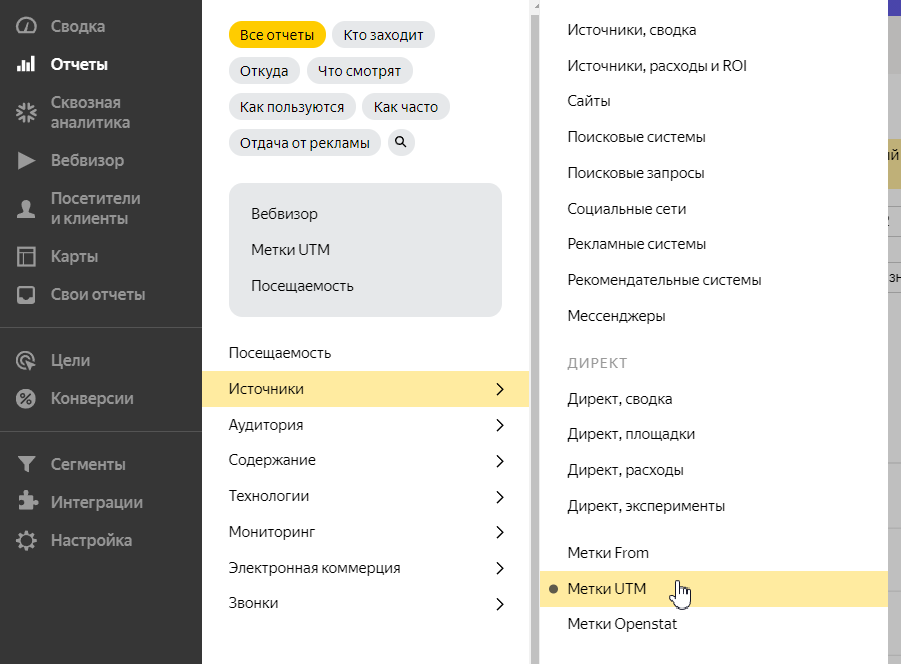 д. (номер места в блоке) или 0 (показ не на поиске) д. (номер места в блоке) или 0 (показ не на поиске) |
| {keyword} | ключевое слово | ключевое слово |
| {addphrases} | инициирован ли показ дополнительными релевантными фразами | yes (показ по дополнительной фразе) или no (показ вызван ключевым словом, указанным в кампании) |
| {param1}** | первый настраиваемый параметр | значение первого параметра для ключевой фразы |
| {param2}** | второй настраиваемый параметр | значение второго параметра для ключевой фразы |
Вы можете выбрать любое количество параметров, обрабатываемых Яндексом, или не использовать их вовсе.
Страница входа конкретного человека может выглядеть, например, так:
http://www.website.ru/?utm_source=yandex&utm_medium=cpc&utm_campaign=kampaniya-gruppa&utm_content=soderzanie&source=none&added=no&block=premium&position=3&keyword=ключевое слово
б) для контекстных объявлений Google AdWords
3.
|
http://www.website.ru/?utm_source=google&utm_medium=cpc&utm_campaign=kampaniya-gruppa&utm_content=soderzanie &network={network}&placement={placement}&position={adposition}&adid={creative}&match={matchtype}&keyword={keyword}
|
Так выглядит готовая ссылка для добавления объявления в Google AdWords.
При клике по объявлению система AdWords автоматически заменит содержание фигурных скобок на конкретные значения:
| Параметр | Описание | Значения |
|---|---|---|
| {network} | тип площадки: поиск или контекст | g (поиск Google), s(поисковые партнеры) или d(КМС) |
| {placement} | площадка, только для КМС | адрес площадки |
| {adposition} | позиция объявления | 1t2(страница 1, вверху, место 2), 1s3 (страница 1, справа, место 3) или none (КМС) |
| {creative} | уникальный идентификатор объявления | 16541940833 (чтобы увидеть идентификатор в AdWords, добавьте соответствующий столбец на вкладке) |
| {matchtype} | тип соответствия ключевого слова | e (точное соответствие), p (фразовое) или b (широкое) |
| {keyword} | ключевое слово | ключевое слово |
| {device} | тип устройства | m (мобильный телефон), t (планшетный ПК) или c (компьютер, ноутбук) |
| {devicemodel} | марка и модель устройства | Apple+iPhone |
| {copy:допссылка} | текст дополнительных ссылок или информации о товарах. Вместо слова после двоеточия можно написать любое значение, которое вы хотите, отобразить при соблюдении условия. Вместо слова после двоеточия можно написать любое значение, которое вы хотите, отобразить при соблюдении условия. | допссылка |
| {ifmobile:mobile} | показ на мобильном устройстве. Вместо слова после двоеточия можно написать любое значение, которое вы хотите, отобразить при соблюдении условия. Например, при написании {ifmobile:1111} в ссылке отобразится 1111. | mobile, если клик произошел с контекстного объявления |
| {ifnotmobile:notmobile} | показ не на мобильном устройстве. Вместо слова после двоеточия можно написать любое значение, которое вы хотите, отобразить при соблюдении условия. Например, при написании {ifnotmobile:2222} в ссылке отобразится 2222. | notmobile, если клик произошел с контекстного объявления |
| {random} | рандомный номер объявления (64-разрядное число не больше 18446744073709551615) | 18446744073709551611 |
| {target} | категория места размещения (только для таргетинга на места размещения) | категория места размещения (например, кулинария) |
| {aceid} | идентификатор контрольной или экспериментальной группы | 1С587 |
| {param1}** | первый настраиваемый параметр | значение первого параметра для ключевой фразы |
| {param2}** | второй настраиваемый параметр | значение второго параметра для ключевой фразы |
| {ifsearch:search} | показ на поиске | search |
| {ifcontent:content} | показ в КМС | content |
| {adwords_producttargetid} | уникальный ID целевого продукта (только для кампаний с таргетингом на товары) | 1bf2351c6473 |
| {adtype} | тип рекламного блока (только для кампаний с таргетингом на товары) | pla (товарное объявление), pe (расширение «дополнительная информация о товаре») |
Страница входа по объявлению Google AdWords будет выглядеть, например, так:
http://www.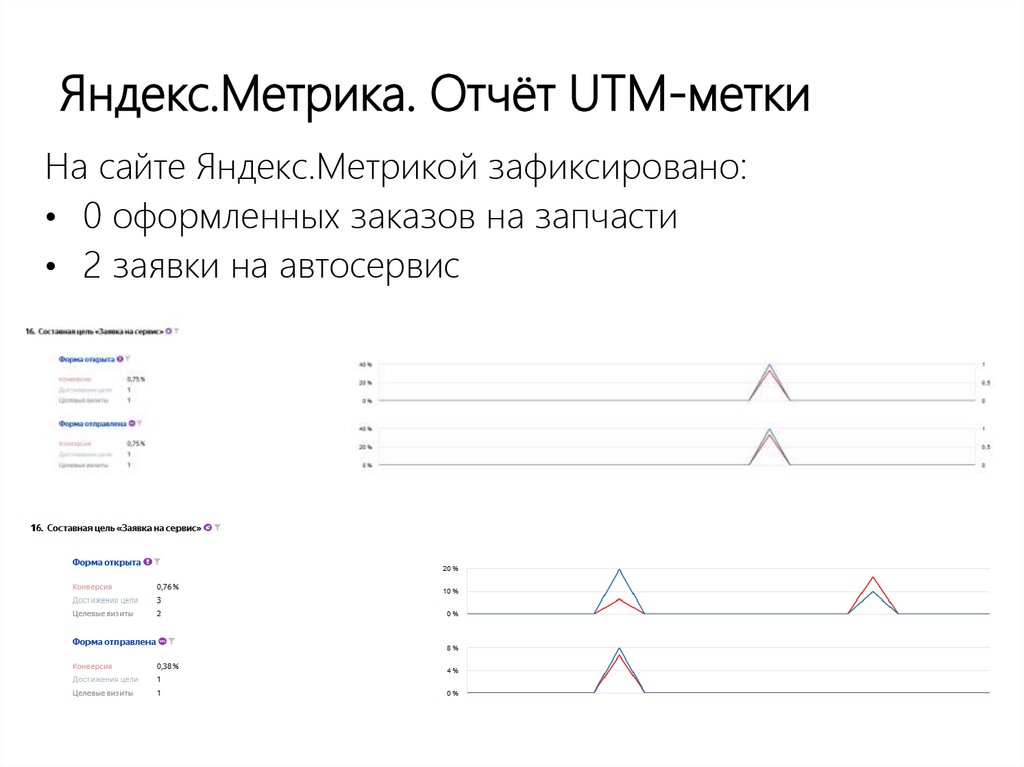 website.ru/?utm_source=google&utm_medium=cpc&utm_campaign=kampaniya-gruppa&utm_content=soderzanie&network=g&placement=none&position=1t2&adid=16541940833&match=b&keyword=ключевое слово
website.ru/?utm_source=google&utm_medium=cpc&utm_campaign=kampaniya-gruppa&utm_content=soderzanie&network=g&placement=none&position=1t2&adid=16541940833&match=b&keyword=ключевое слово
Шаг 4. Настройте Google Analytics, чтобы просматривать отчеты по отслеживаемым параметрам.
Шаг 5. Экспериментируйте
Ручная пометка очень гибкая. Вы можете задавать статические значения вместо динамических, расширять любую из меток, или совмещать два значения под одним ярлыком.
** Тема дополнительных параметров заслуживает отдельного внимания и будет рассмотрена в одной из следующих статей.
тегов в ссылках кликов — О Adfox. Об Adfox
- Добавить теги вручную
- Добавить теги автоматически
- Доступны макросы для подстановки тегов в параметры
Теги добавляются к ссылке, ведущей на сайт рекламодателя. Они могут помочь вам более точно отслеживать источники трафика в системах веб-аналитики. Например, вы можете использовать эту информацию, чтобы проанализировать, насколько эффективен тот или иной тип рекламы (например, медийная или контекстная реклама).
Например, вы можете использовать эту информацию, чтобы проанализировать, насколько эффективен тот или иной тип рекламы (например, медийная или контекстная реклама).
Использование тегов может помочь решить проблемы с отправкой реферера (иногда он может быть отправлен неправильно, например, когда пользователь щелкает баннер, размещенный в iFrame). Это также позволяет рекламодателю собирать больше статистических выборок по источникам трафика: по баннерам и кампаниям, а также по сайту, с которого пришел посетитель. Эта информация добавляется к тому, что счетчик считывает с реферера.
Вы можете добавить теги одним из следующих способов:
Вручную добавить теги UTM к ссылке, ведущей на сайт рекламодателя.
Включить автоматическую подстановку тегов:
В настройках кампании: теги подставляются для всех баннеров этой кампании.
В настройках баннера (имеют приоритет над настройками кампании): теги подставляются только для этого баннера.

Вы можете добавить теги UTM к ссылке клика с помощью компоновщика ссылок:
Для Google Analytics.
Для Openstat.
Яндекс Метрика также распознает теги Google Analytics и Openstat.
При добавлении баннера укажите ссылку в параметре URL перехода.
Внимание. Когда вы добавляете теги для переходов по ссылкам вручную, нет необходимости включать автоматическую замену тегов.
Теги автоматически добавляются к ссылке перехода при отправке кода баннера на страницу сайта.
Чтобы включить автоматическую подстановку тегов, выберите один из счетчиков в параметре Включить тег для кампании или баннера:
Примечание. В параметрах баннера ссылки перехода не могут содержать созданные вручную теги.
90 ID баннера 8banner.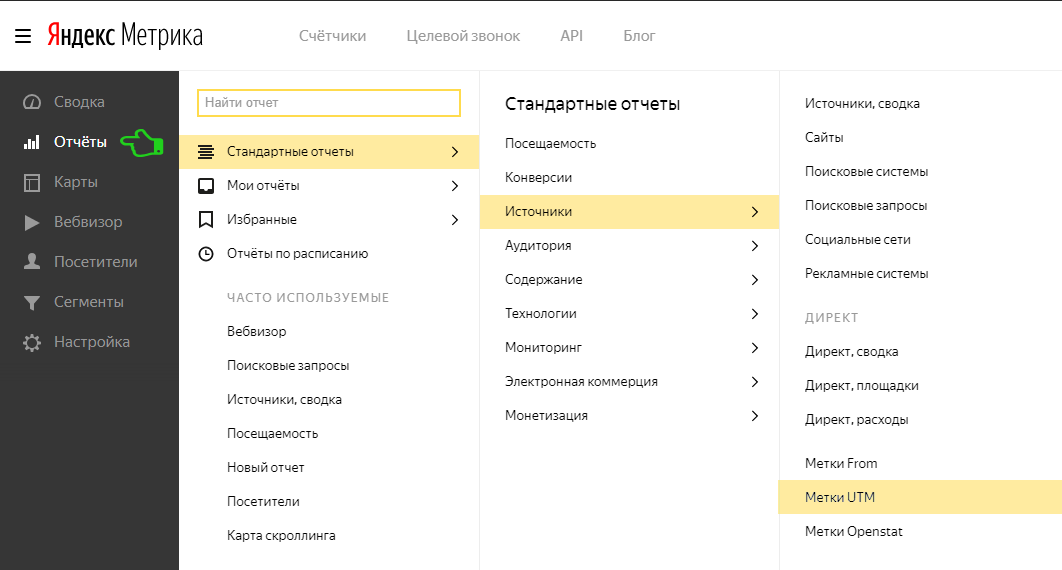 id% 90.8
id% 90.8| Макрос | Описание |
|---|---|
%campaign.id% | Идентификатор кампании. |
%owner.id% | Идентификатор учетной записи. |
%place.id% | Идентификатор места размещения. |
%section.id% | Идентификатор раздела. |
%site. | Идентификатор сайта. |
%supercampaign.id% | Идентификатор суперкампании. |
%request.puidN% | Значения характеристик пользователя, полученные из запроса баннера, где N — номер характеристики от 1 до 63. |
Пример тега UTM:
utm_ban=%banner.id%&utm_camp=%campaign.id%&utm_place=%place.id%&utm_site=%site.id%&utm_puid1=%request.puid1%
Как Настройте отслеживание кампаний по электронной почте в Google Analytics I Selzy
Google Analytics — важный инструмент для анализа поведения пользователей. После интеграции этих инструментов в вашу кампанию вы сможете лучше оценивать эффективность своих маркетинговых кампаний и улучшать свои результаты.
После интеграции этих инструментов в вашу кампанию вы сможете лучше оценивать эффективность своих маркетинговых кампаний и улучшать свои результаты.
Google Analytics позволяет отслеживать количество контактов, собранных в рамках конкретной кампании, сколько из них продолжили просмотр веб-сайта и перешли в корзину, каков средний размер покупки и т. д.
Для интеграции системы отслеживания аналитики с вашей кампанию, добавьте UTM-параметры к ссылкам из письма. Вы можете создать UTM-тег самостоятельно или настроить его с помощью инструментов Selzy, указав следующие параметры:
- Канал кампании (тип трафика, используйте utm_medium) — определяет канал, который привел пользователя. Для кампаний это электронная почта (по умолчанию ценить).
- Источник кампании (источник вашей кампании, используйте utm_source) — например, это может быть информационный бюллетень, как триггерный, так и транзакционный. Значение по умолчанию — Сельзи.

- Название кампании (название вашей кампании, используйте utm_campaign) — например, название вашей акции или стратегической кампании, указанное латиницей без пробелов и спецсимволов. Значение по умолчанию — ID вашей кампании.
- Содержимое кампании (дополнительная информация, используйте utm_content) — например, если в вашей автоматизированной серии писем есть несколько блоков, вы можете пометить каждый из них другим UTM, чтобы сравнить их эффективность.
- Срок кампании (метка utm_term) — используется маркетологами для платных кампаний AdWords, чтобы отметить ключевые слова, привлекающие трафик. В кампаниях по электронной почте его можно использовать для предоставления дополнительной информации.
Здесь вы можете узнать основные способы добавления параметров UTM в свой аккаунт Selzy.
Настройка трекера из раздела Кампания
Вы можете настроить трекер на последнем шаге создания кампании при настройке его параметров для доставки электронной почты.
Чтобы перейти к этапу доставки, создайте электронное письмо в разделе Кампании-Электронные письма.
Как создать кампанию
Если кампания уже создана, нажмите на название нужной кампании или кнопку Продолжить рядом с ней в разделе Кампании-Электронные письма.
На этом шаге выберите опцию «Дополнительные настройки».
В разделе Дополнительные настройки поставить галочку [v] Интеграция с Google Analytics / Яндекс.Метрикой.
Далее вы увидите блок с полями для ваших параметров UTM. Пожалуйста, добавьте туда свои теги.
Ваши параметры можно персонализировать, например, указав короткое и понятное название кампании в поле Кампания, а не цифровой идентификатор, такой как Promo_black-friday, а также дав краткое описание кампании или название списка в поле Контент, когда вы отправляете сразу несколько похожих рассылок.
Чтобы просмотреть персонализированные теги по умолчанию, нажмите кнопку «Персонализация» рядом с нужным полем параметра.
Чтобы завершить настройку параметров, нажмите кнопку «Сохранить и выйти» или кнопку «Отправить кампанию».
После этого ко всем ссылкам в вашем электронном письме будут добавлены одинаковые теги UTM.
Если вы хотите использовать свои собственные теги UTM, создайте ссылки с тегами в конструкторе URL-адресов и добавьте их в шаблон своей кампании. В этом случае рекомендуется деактивировать инструмент Selzy по умолчанию для добавления параметров UTM, потому что система может перезаписать ваши параметры.
Настройка трекера из раздела Автоматизация
Вы также можете добавлять ссылки с параметрами UTM в автоматизированные серии.
Это как добавить UTM-метки как для всей серии, так и для отдельных узлов.
Настройка параметров UTM для серии писем Перейдите в раздел «Автоматизация» и создайте новую серию писем, нажав кнопку «Создать цепочку» или нажав на название уже существующей серии писем.
Как настроить электронную почту на основе триггера
В серии щелкните значок шестеренки справа и выберите кнопку «Установить теги UTM».
Выберите нужные теги и нажмите кнопку Сохранить.
Сохраните серию после внесения изменений, щелкнув значок «Сохранить» в верхней части страницы.
Настройка параметров UTM для отдельных блоковЧтобы настроить теги для опции «Отправить письмо», перейдите в серию, наведите курсор на блок и нажмите на значок «Редактировать» над ним.
В появившемся окне нажмите кнопку Показать.
Добавьте свои теги в соответствующие поля и нажмите кнопку Сохранить. Чтобы отслеживать эффективность того или иного письма, используйте параметр Content.
Настройка трекера из Личного кабинета
Вы также можете настроить автоматическую пометку для всех отправляемых вами кампаний, добавив их в настройки своей учетной записи. В этом случае вам не нужно будет настраивать теги для каждого конкретного письма.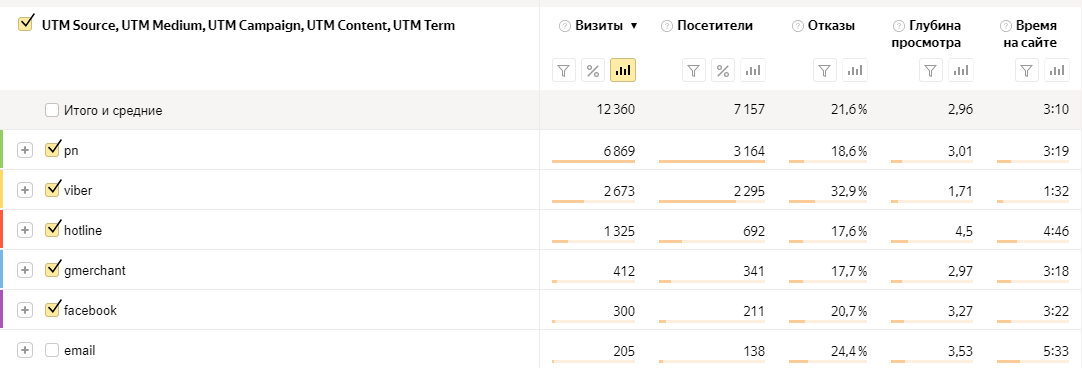


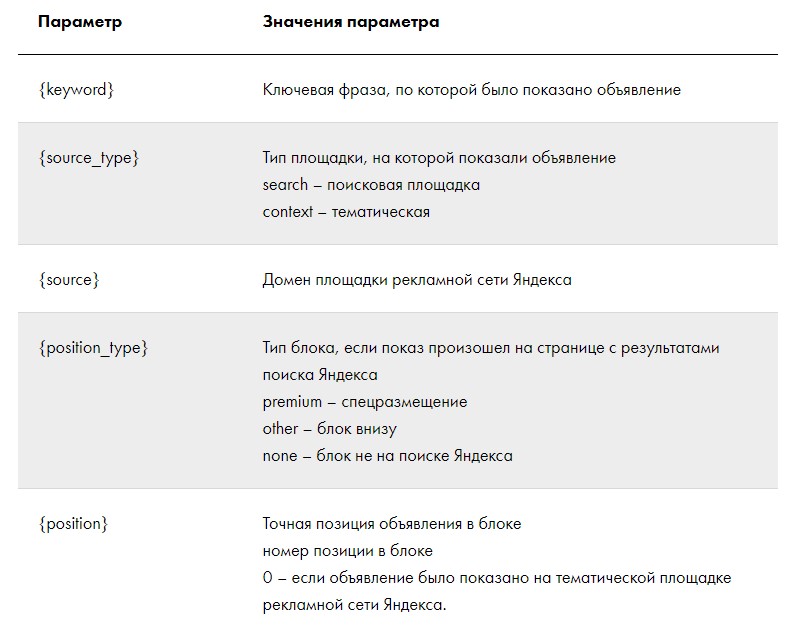


 Например, возможность оценить продажи в определенном городе одновременно по рекламе из AdWords и Директ по разным группам запросов. Кроме того, создание пользовательских сегментов позволяет просматривать статистику практически в любом разрезе;
Например, возможность оценить продажи в определенном городе одновременно по рекламе из AdWords и Директ по разным группам запросов. Кроме того, создание пользовательских сегментов позволяет просматривать статистику практически в любом разрезе;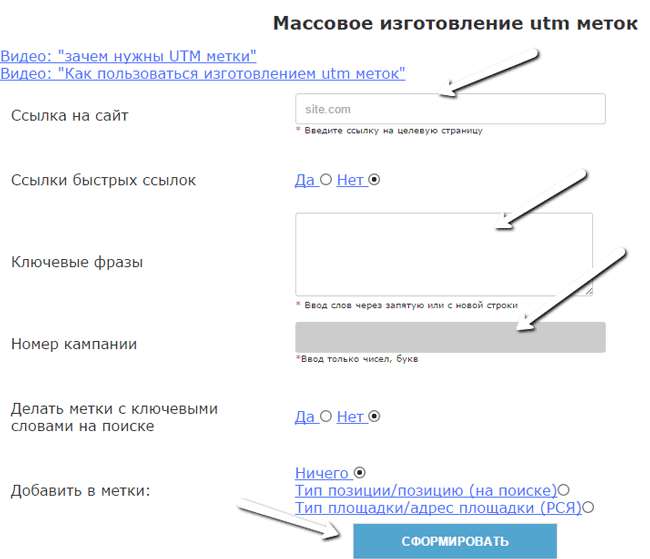

 id%
id% 